На этот раз мы решили написать о приложении ASUS Router — приложении для мобильных устройств, смартфонов и планшетов под управлением Android или iOS. ASUS удалось создать действительно интересное приложение для управления маршрутизатором для мобильных устройств, и мы протестировали его на смартфоне Android и iPhone. Мы протестировали приложение на смартфоне Android и iPhone, и функциональность, внешний вид и ощущения от приложения практически одинаковы на обеих платформах.
Вот некоторые особенности приложения ASUS Router.
- Установите и настройте новый маршрутизатор ASUS. Программная установка соединения и настройка необходимых параметров.
- Просмотр информации в режиме реального времени, такой как использование трафика, использование ЦП и памяти, а также представления клиентов.
- Управление сетями Wi-Fi: деактивация, изменение паролей, просмотр паролей для беспроводных сетей, включение режима Wi-Fi Eco.
- Просмотр и управление клиентами Wi-Fi и проводными клиентами: информация об устройствах, подключенных к маршрутизатору, блокировка Интернета, ограничение скорости.
- Другие функции: обновление программного обеспечения, диагностика маршрутизатора, диагностика безопасности, родительский контроль, активация FTP и Samba, настройки Интернета, перезагрузка маршрутизатора и т.д.
Поддерживаемые маршрутизаторы.
Это программное обеспечение может работать не на всех маршрутизаторах. Например, он не работает на ASUS RT-N12. В магазине приложений (Google Play или App Store) в описании четко указано, какие модели маршрутизаторов поддерживаются. Мы ожидаем, что в ближайшем будущем этот список пополнится более дешевыми моделями.
Давайте подробнее рассмотрим основные функции и возможности. Мы также покажем вам, как настроить новый маршрутизатор ASUS с планшета или смартфона. В большинстве случаев это проще, чем управлять с компьютера через веб-интерфейс. Я проверил это на своем маршрутизаторе ASUS RT-N18U.
Управляем роутером ASUS со смартфона, или планшета
Если у вас есть устройство Android, вы можете установить приложение ASUS Router из Google Play. А если у вас мобильное устройство Apple, то из App Store. Через поиск, пожалуйста, найдите «ASUS Route». Эта программа, разумеется, бесплатна.
Вот ссылка на программу в App Store, на всякий случай, если вам интересно.
- App Store — https://itunes.apple.com/ru/app/asus-router/id1033794044?mt=8
- Android — https://play.google.com/store/apps/details?id=com.asus.aihome&hl=ru
У вас не должно возникнуть проблем с его установкой. Установите и запустите приложение. Вам необходимо подключиться к маршрутизатору ASUS, которым вы хотите управлять.
В главном окне выберите «I want to manage this router» (да, перевод интересный). (Имеется в виду маршрутизатор, к которому вы подключены в данный момент). Далее выберите наш маршрутизатор, введите имя пользователя и пароль (который защищает настройки маршрутизатора, по умолчанию admin и admin) и нажмите «Войти».
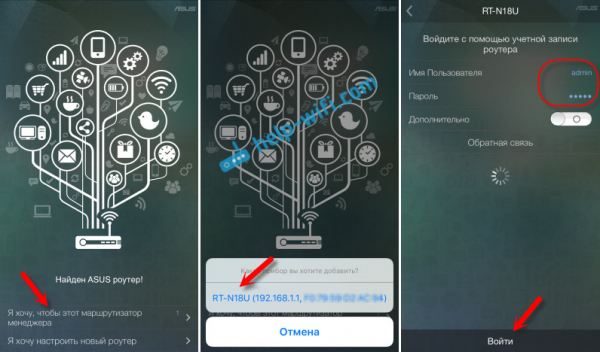
В главном окне вы увидите интересное кольцо с разнообразной информацией, отображаемой в режиме реального времени, включая трафик, пользователей и загрузку процессора. Вы можете прокручивать информацию в кольце. Вы также можете нажать на название любого из наших маршрутизаторов, чтобы увидеть подробную информацию о нем: IP-адрес, MAC-адрес, версию прошивки, выполнить сброс настроек, перезагрузить маршрутизатор, отключить маршрутизатор и т.д.
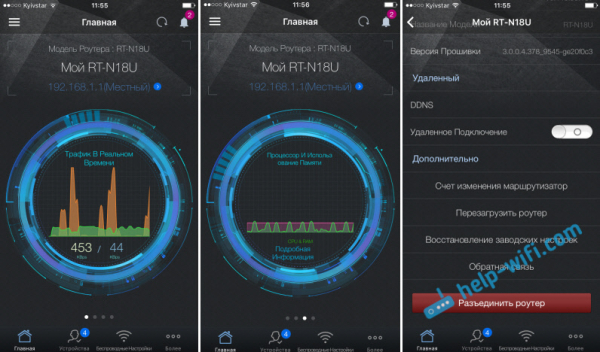
Управление подключенными устройствами (клиентами)
Внизу вы найдете вкладку «Устройства». Откройте его, и вы увидите, кто в настоящее время подключен к маршрутизатору ASUS. Как увидеть своих клиентов с компьютера, используя веб-интерфейс, описано здесь: Вы увидите как клиентов Wi-Fi, так и устройства, подключенные по кабелю. Нажав на нужное устройство, вы можете заблокировать доступ этого устройства к Интернету или ограничить скорость этого конкретного устройства — жаль, что нет возможности полностью блокировать клиентов по MAC-адресу, поскольку я бы хотел иметь такую возможность, но это невозможно. И почему-то показывает, что iPad подключен сетевым кабелем 🙂 .
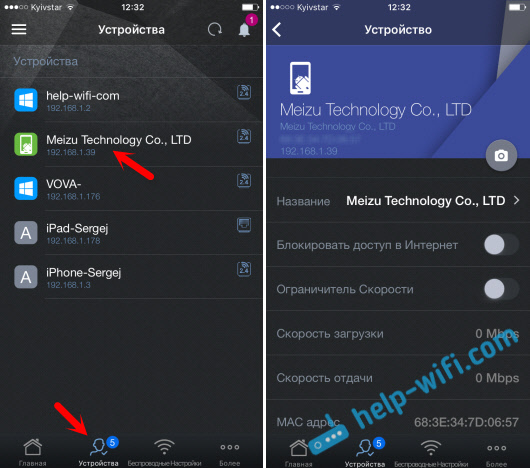
Настройка Wi-Fi сети роутера ASUS с планшета, или смартфона
Для настройки беспроводной сети внизу есть отдельная вкладка «Настройки беспроводной сети». Там вы можете изменить имя сети (SSID), изменить пароль Wi-Fi или отключить его. Вы также можете полностью отключить сеть Wi-Fi. Но будьте осторожны. В конечном итоге, если вы отключите свою сеть Wi-Fi, вы не сможете управлять маршрутизатором. Если вы используете двухдиапазонный маршрутизатор, у вас есть возможность управлять сетью Wi-Fi 5 ГГц отдельно.
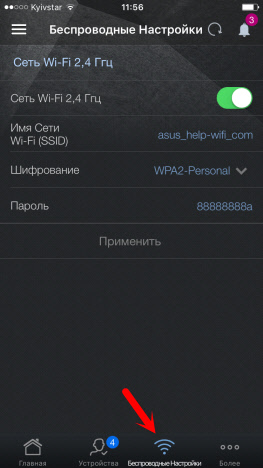
Другие возможности приложения ASUS Router
Рассматриваются основные характеристики. Теперь давайте рассмотрим функции на вкладке «Еще». Там вы найдете разнообразные настройки.
- Резервное копирование конфигурации — позволяет сделать копию конфигурации маршрутизатора и восстановить ее при необходимости (удобная вещь).
- Ограничитель скорости — Позволяет установить ограничение скорости для каждого клиента.
- CPU & RAM — Проверьте загрузку процессора и памяти вашего маршрутизатора.
- Диагностика сети — Разнообразные утилиты для диагностики маршрутизатора ASUS.
- Настройки DNS — Позволяет вручную задать DNS. Это полезно, когда вы сталкиваетесь с различными проблемами в Интернете. Например, если вы не можете открыть некоторые веб-сайты.
- Обновление микропрограммы — проверка и обновление микропрограммы маршрутизатора ASUS. Однако я бы рекомендовал обновлять прошивку с компьютера. Вот как обновить прошивку маршрутизатора ASUS.
- FTP — запуск и управление FTP-сервером на маршрутизаторе ASUS. Также смотрите нашу статью о настройке FTP из настроек маршрутизатора ASUS.
- Проверка сетевой безопасности — тест для обнаружения уязвимостей в вашем маршрутизаторе. В нем содержится информация о неверных паролях, включенных службах и других настройках. Хорошая настройка, если вы беспокоитесь о безопасности своей сети.
- Родительский контроль — контроль доступа в Интернет для отдельных устройств. Однако мы считаем, что гораздо удобнее управлять этими функциями на вкладке «Устройства».
- Быстрая настройка интернета — здесь можно настроить параметры подключения к интернет-провайдеру — PPPoE, L2TP, PPTP и т.д. Это мастер быстрой настройки маршрутизатора.
- Поделиться Wi-Fi — позволяет просматривать имена и пароли сетей Wi-Fi (для подключения новых устройств) и отправлять эту информацию через социальные сети.
- Samba — управление общим доступом к файлам на USB-накопителях ASUS, подключенных к маршрутизатору.
- Статистика трафика — скорость входящего и исходящего трафика.
- Экорежим Wi-Fi — Мы еще не тестировали эту функцию, но ее включение позволит экономить электроэнергию за счет снижения мощности Wi-Fi. Теоретически, это уменьшит радиацию.
В зависимости от модели маршрутизатора количество функций может отличаться. В правом верхнем углу вы также увидите уведомление с советами по настройке маршрутизатора.
Теперь посмотрите на скриншоты с различными настройками.
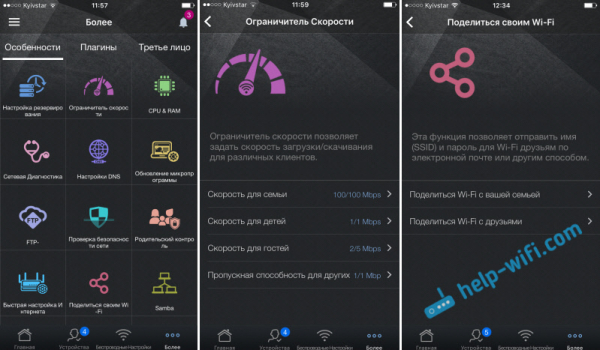
Существует так много настроек, что мы не можем показать вам их все.
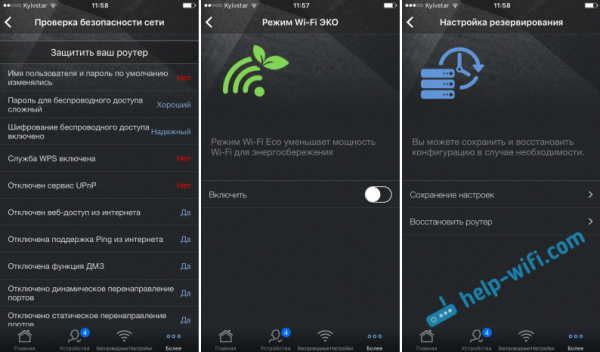
Все красиво и функционально. Хотелось бы, чтобы перевод на русский был лучше, но все в порядке. Небольшое предостережение: если вы не знаете, за что отвечаете, не меняйте настройки.
Настройка нового роутера ASUS с Android, или iOS устройства
Если вы купили новый маршрутизатор и хотите настроить его с помощью приложения с мобильного устройства, подключитесь к беспроводной сети этого маршрутизатора. Сети будет присвоено стандартное имя. А пароль по умолчанию (заводской) (PIN) будет находиться на самом маршрутизаторе (на наклейке). Но там сеть Wi-Fi по умолчанию кажется незащищенной.
Включите маршрутизатор, подключитесь к Интернету (к разъему WAN), подключитесь к сети Wi-Fi нового маршрутизатора с помощью мобильного устройства и войдите в программу ASUS Router. В главном окне выберите «Я хочу настроить новый маршрутизатор», и вы увидите небольшие пошаговые инструкции. Однако, поскольку вы уже подключены к беспроводной сети маршрутизатора, вы можете просто выбрать верхний пункт.
Затем выберите свой маршрутизатор и укажите заводской пароль и имя пользователя (admin и admin).
Основные настройки, которые необходимо выполнить, — это установка соединения с провайдером, настройка сети Wi-Fi и установка пароля. Это можно сделать с помощью мастера быстрой настройки на вкладке ‘Extras’ — ‘Quick Internet Setup’. Нажмите на кнопку «Пуск» и следуйте инструкциям. Это лучший способ настройки нового маршрутизатора ASUS.
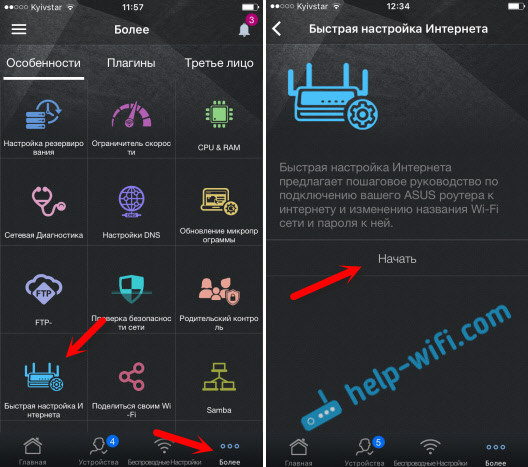
После быстрой настройки вы можете изменить уже сделанные настройки через отдельный раздел, отличный от настроек в программном обеспечении маршрутизатора ASUS. Главное — убедиться, что вы можете пользоваться Интернетом через маршрутизатор.
Защита приложения
Вы можете задать пароль, который будет запрашиваться при входе в маршрутизатор ASUS. В качестве альтернативы можно использовать датчик отпечатков пальцев (Touch ID). Однако по какой-то причине это не сработало на моем iPhone 6. Чтобы установить пароль, откройте меню, выберите Дополнительно, затем Код блокировки и установите пароль.
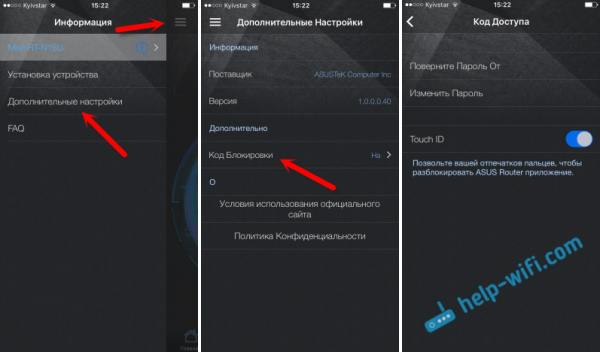
Теперь никто не сможет получить доступ к настройкам вашего маршрутизатора со смартфона.
Если вам понравилось это приложение, пожалуйста, сообщите нам об этом в комментариях. Хорошего дня!



